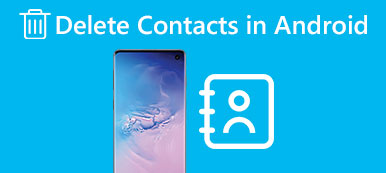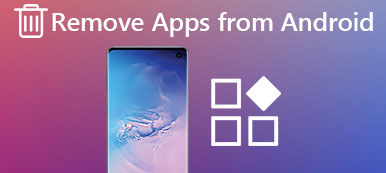Android 裝置上的垃圾箱和回收站功能可作為安全網,防止用戶意外永久刪除重要文件和資料。 當您在 Android 上刪除文件、圖像或文件時,它們會被移至垃圾箱資料夾,並暫時保留在其中,直到您選擇清空垃圾箱。 但是,將不必要的文件保留在垃圾箱中會消耗儲存空間並降低設備速度。 現在,我們將向您展示 如何在 Android 上刪除垃圾 設備,重點介紹各種方法並提供有效管理設備儲存的提示。

- 第 1 部分:清空 Android 垃圾箱的好處
- 第 2 部分. Android 手機上的清空垃圾箱
- 第 3 部分:資料遺失? 安全地恢復遺失的數據
- 第 4 部分. Android 上清除垃圾的常見問題解答
第 1 部分:清空 Android 垃圾箱的好處
大多數 Android 用戶可能想知道 Android 上的垃圾箱在哪裡。 與傳統桌面作業系統不同,Android 在主畫面上沒有標準的 Android 垃圾資料夾或回收站圖示。 相反,垃圾箱功能會根據 Android 版本和製造商的不同而有所不同。 大多數 Android 裝置的檔案管理器應用程式中都有一個「垃圾箱」或「回收站」資料夾,已刪除的項目在永久刪除之前會暫時儲存在其中。 此功能的目的是允許使用者在意外刪除的檔案永遠消失之前恢復它們。
清除 Android 裝置上的所有快取後,您可以從中受益。
1. 釋放存儲空間: 垃圾箱中的檔案在您刪除後仍然佔用儲存空間 刪除Android上的文件。 您可以透過清空垃圾來回收該空間並將其用於其他目的。
2. 提高設備性能:雜亂的垃圾資料夾可能會降低您的裝置速度,因為它會增加儲存系統的負載。 清空垃圾箱有助於提高設備效能。
3. 防止意外恢復:如果您忘記已刪除某些文件並稍後決定恢復它們,您可能會無意中從垃圾箱中恢復舊版本,從而導致混亂和資料遺失。
第 2 部分. Android 手機上的清空垃圾箱
Android 裝置上清空垃圾的過程因裝置而異。 以下是清空垃圾箱的一般步驟:
方法一:使用本機檔案管理器
大多數 Android 裝置都指定有內建檔案管理器或 “設備管理器”,允許您管理文件和資料夾,包括垃圾箱。 以下是使用內建文件管理器清空垃圾箱的方法:
步驟1 導航到設備的應用程式抽屜或主螢幕並找到 文件管理器 應用程式. 如果找不到它,您可能需要從 Google Play 商店下載第三方檔案管理器應用程式。
步驟2 在檔案總管中,尋找名為的資料夾 垃圾桶 or 回收站。 資料夾位置可能會因裝置製造商和 Android 版本而異。 通常,您可以在主儲存目錄中找到它。
步驟3 點擊 垃圾桶 or 回收站 資料夾來打開它。 在這裡,您將看到之前刪除的所有檔案。
步驟4 在垃圾資料夾中,您應該會看到一個選項 清空或刪除所有文件。 點擊此選項可永久刪除垃圾箱中的所有檔案。 出現提示時確認操作。

方法二:使用第三方檔案管理器
如果您的 Android 裝置沒有內建檔案管理器,或者您喜歡其他功能和自訂,則可以使用第三方應用程式自由輕鬆地存取和管理垃圾或不需要的簡訊。
有效管理 Android 存儲
MobieTrans 是行動和桌面用戶最推薦的工具。 該應用程式具有池檔案管理、資料傳輸和備份一站式功能。 Android 和 iOS 裝置之間沒有界線。 所有使用者都可以保持其內部儲存空間井然有序且有效率。

4,000,000 +下載
匯入、刪除、重新命名和管理您的照片、訊息等。
將您的 Android 資料傳輸到您的 PC,不會造成資料遺失和延遲。
在 Android 和 iOS 裝置與電腦之間備份您的裝置資料。
一鍵快速同步和傳輸所有想要的資訊。
相容於最新的iPhone系列和Android設備。
步驟1 在您的電腦上安裝並啟動 MobieTrans。 然後,將您的 Android 裝置連接到 PC,直到您在桌面上看到裝置資訊。

步驟2 然後,您可以在左側列表中查看所有資料類型。 您可以根據需要在 Android 和 PC/iPhone 之間傳輸、管理或備份資料。
進入 照片 部分並勾選要傳輸的目標照片。

步驟3 現在,您可以點擊頂部選單上的按鈕來傳輸、刪除或備份數據,然後等待看到移動成功的通知。
透過 Google Photos 應用程式管理 Android 垃圾箱
這裡有許多可用的應用程式 Android照片恢復 以及。 如果您使用 谷歌圖片 應用程式來管理您的照片和視頻,它還有一個垃圾箱功能,可臨時儲存已刪除的媒體檔案。 以下是使用 Google 相簿應用清空垃圾箱的方法:
步驟1 啟動 谷歌圖片 Android 裝置上的應用程序,然後按一下 電子圖書館 底部的按鈕可存取主選單。
步驟2 在 電子圖書館, 輕按 垃圾桶 查看您已刪除的所有照片和影片。
點擊 三個點 螢幕右上角的選單(省略號)。 從下拉式選單中選擇 清空垃圾桶。 出現提示時確認操作。

方法 3:使用圖庫應用程式(特定於設備)
某些 Android 裝置(例如三星系列)具有內建圖庫應用程序,可讓您管理照片和影片。 如果您的裝置有圖庫應用程序,它也可能有垃圾箱功能。 以下是使用圖庫應用程式清空垃圾箱的方法(步驟可能因裝置而異):
步驟1 找到並打開 相簿 您的 Android 裝置上的應用程式。 該圖標可能類似於一個有山脈的廣場。
步驟2 在圖庫應用程式中尋找顯示以下內容的選項 垃圾桶, 回收站, 或者 最近刪除。 點擊它即可查看已刪除的照片和影片。
步驟3 在垃圾資料夾中,您應該會看到一個選項 空的 or 刪除所有照片和視頻。 點擊此選項可永久刪除垃圾箱中的所有項目。 出現提示時確認操作。

垃圾管理提醒
為了防止將來出現儲存問題並保持 Android 裝置平穩運行,請考慮以下提示:
1. 定期清空垃圾:養成定期清空垃圾的習慣,以釋放儲存空間並防止不必要的混亂。
2. 備份重要文件:在清空垃圾箱之前,請確保您已備份以後可能想要還原的所有重要文件或照片。
3. 使用雲存儲:利用 Google Drive、Dropbox 或 OneDrive 等雲端儲存服務來儲存檔案和媒體,減少裝置內部儲存的負載。
4. 刪除未使用的應用:刪除不再使用的應用程式以釋放儲存空間。
5. 清除應用緩存:定期清除個別應用程式的快取以釋放儲存空間。
6. 管理下載:定期查看並刪除不必要的下載。
7. 將檔案傳輸到外部存儲:如果您的裝置支持,請考慮將媒體檔案傳輸到外部 SD 卡以節省內部儲存空間。
第 3 部分:資料遺失? 安全地恢復遺失的數據
您是否曾經在刪除垃圾郵件時不小心刪除了錯誤的郵件? 如果您丟失了任何關鍵或重要的 Android 數據,您該怎麼辦? 現在不用擔心了! 這是另一個適合您的有效工具 - Apeaksoft Android數據恢復.
它是一款功能強大的資料復原工具,適用於所有系列的Android設備。 它與 5,000 多種 Android 型號相容,使用戶能夠恢復已刪除和遺失的數據,而無需擔心病毒或惡意軟體。 您還可以在桌面上預覽您想要的照片、訊息或其他訊息,而無需支付一分錢。

4,000,000 +下載
步驟1 在您的個人電腦上下載並執行 Apeaksoft Android Data Recovery。 然後輸入 Android數據恢復 模式。

步驟2 在下面的介面中選擇資料類型並繼續 下一頁 選項。 您可以根據需要備份聯絡人、訊息、媒體或所有內容。

步驟3 請按照螢幕上的指示進行操作並授權掃描過程。 然後您將在清單中看到所有已掃描的內容。 選擇 深層掃描 如果你想獲得更多遺失的資料。

步驟4 然後你可以勾選想要的Android檔和 恢復 按鈕檢索重要資料。

第 4 部分. Android 上清除垃圾的常見問題解答
如何在 Android 上找到垃圾?
你可以利用 文件管理器 您手機上的應用程式並定位自己 垃圾箱/回收站,或打開 廚房 特徵並查找 垃圾桶 基於您的設備。
如何恢復 Android 手機上已刪除的文件?
您可以透過備份來檢索已刪除的文件 設定 或輸入 Android 資料恢復 Apeaksoft Android數據恢復 掃描想要恢復的資料。
Android 上刪除的檔案會永遠消失嗎?
不完全是。 您可以在刪除後的 30 天內在 Android 裝置上查看並恢復已刪除的檔案。 如果您想永久刪除所有數據,請選擇將裝置恢復原廠設定。
結論
清除 Android 上的垃圾 設備是有效管理儲存和保持最佳設備效能的關鍵步驟。 透過本指南,您可以輕鬆存取 Android 上的垃圾並釋放寶貴的儲存空間。 請記住使用內建文件管理器、第三方文件管理器應用程式或應用程式特定的功能來存取和清空垃圾箱。 此外,請考慮實施儲存管理技巧,以防止將來出現儲存問題並確保流暢的 Android 體驗。 定期維護設備的儲存空間將幫助您充分利用其功能,同時保持設備整潔和反應靈敏。